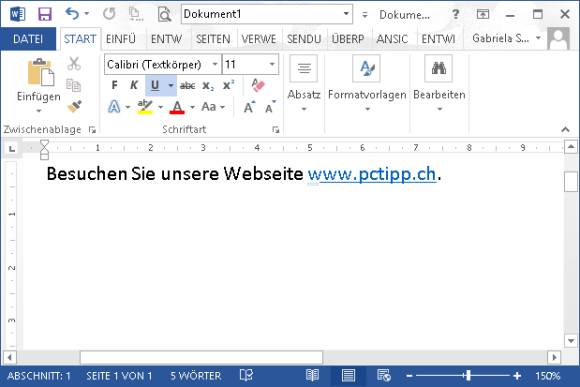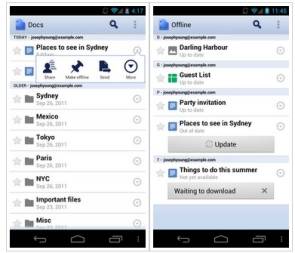Tipps & Tricks
25.09.2014, 11:59 Uhr
Übersicht im Dokumente-Dschungel
.doc, .docx oder doch lieber .odt? So finden Sie das richtige Dateiformat für alle Ihre Dokumente.
Textverarbeitung gehört seit eh und je zu den Kernkompetenzen jedes PCs. Um die Textdateien für die verschiedenen Textprogramme lesbar zu machen, benötigt man jedoch verschiedene Dateiformate. Doch mit welchen Formaten sind mit anderen Systemen kompatibel und was können sie überhaupt? Wir haben einige der gängigsten Formate unter die Lupe genommen und sagen Ihnen, mit welchem Sie am besten fahren.
DOC
Das Standardformat von Microsoft Word bis zu Version 2003. Obwohl DOC seit Office 2007 veraltet ist, hält sich das Format hartnäckig. Viele Unternehmen speicherten anfangs in DOC, um mit älteren Versionen von Word kompatibel zu bleiben. Über die Jahre hat sich dieses Vorgehen eingebürgert, auch wenn es heute kaum mehr nötig ist.
Auch wenn DOC ein Microsoft-Format ist, kann es mit diversen Texteditoren verwendet werden. OpenOffice, LibreOffice, und Apple Pages können DOC lesen und bearbeiten, wenn auch mit Einschränkungen. In Google Docs können DOC-Dateien geöffnet werden, jedoch kann Docs nicht in DOC exportieren.
Empfohlen für: Alle mit Word 2003 und älter oder mit Kontakten, die alte Word-Versionen verwenden. Ansonsten: Finger weg.
Office Open XML
Das neue Microsoft-Format für Textdateien ab Word 2007. Office Open XML ist besser bekannt unter seiner Dateinamenserweiterung .docx und löst DOC als Standardformat für Microsoft Word ab. Office Open XML unterscheidet sich in verschiedenen Punkten von DOC. So sind Dateien im .docx-Format deutlich kleiner als in .doc. Zudem ist Office Open XML ein offener Standard, der fortgeschrittenen Nutzern mehr Einblick in den Code der Dateien gibt.
Ab Microsoft Office 2007 ist Office Open XML Standard. Ältere Versionen von MS Office können .docx-Dateien mit einem speziellen Kompatibilitätskit lesen. Dabei gehen jedoch einige Daten wie Gleichungen und Farbformatierungen verloren. Alternative Texteditoren wie LibreOffice, OpenOffice oder Google Docs können Office Open XML problemlos lesen und speichern.
Empfohlen für: Unternehmen und Haushalte mit Microsoft Office (ab Version 2007) und gehobenen Ansprüchen.
Auf der nächsten Seite: OpenDocument und PDF
OpenDocument und PDF
OpenDocument
Wie es der Name vermuten lässt, wurde OpenDocument entwickelt, um einen offenen Standard für Office-Dateien zu kreieren. OpenDocument basiert auf OpenOffice.org XML von Sun Microsystems und wurde 2005 erstmals veröffentlicht. Mit der Öffnung von Microsoft und Office Open XML stehen die beiden Formate in direkter Konkurrenz zueinander. Für Textdateien verwendet OpenDocument die Dateiendung .odt.
OpenDocument-Dateien können mit nahezu allen Textverarbeitern geöffnet und gespeichert werden. Dazu gehören offene Programme wie OpenOffice oder LibreOffice. Microsoft Office kann ab Version 2010 OpenDocument-Dateien öffnen, bearbeiten und speichern. Dabei gehen jedoch kleinere Formatierungsdetails verloren und nicht alle Funktionen sind verfügbar. Für ältere Versionen von Microsoft Office gibt es diverse Umwandlungs-Tools. Google Docs kann .odt lesen und exportieren.
Empfohlen für: Unternehmen und Haushalte mit offenen Office-Suiten wie LibreOffice und gehobenen Ansprüchen.
Portable Document Format
Das Portable Document Format, besser bekannt als PDF, wurde geschaffen, um Dokumente unabhängig von Software oder Betriebssystem verwenden zu können. PDF-Dokumente enthalten neben dem Textinhalt eine feste Formatierung, inklusive Schriftarten und Grafiken, was diese Dokumente besonders portabel macht. Entwickelt wurde das Format von Adobe in 1993 als proprietäres Format, bevor es 2008 zu einem offenen Standard wurde.
Entsprechend können ältere Office-Versionen nur mit Plug-Ins PDF-Dateien erstellen. Ab Microsoft Office 2007 SP2 kann jedes Dokument auch als PDF abgespeichert werden. Ebenso können neue Versionen von OpenOffice oder LibreOffice ihre Dokumente als PDF exportieren. PDF-Dateien können nicht mit herkömmlichen Texteditoren bearbeitet werden. Selbst die kostenlose Software Adobe Reader kann PDFs nicht bearbeiten, sondern nur darstellen. Die meistverwendete Software zum Bearbeiten von PDF-Dateien ist Adobe Acrobat.
Empfohlen für: Dokumente, die nicht mehr verändert werden müssen.
Auf der nächsten Seite: TXT und Google Docs
TXT und Google Docs
Textdatei
Die gewöhnliche Textdatei erkennt man an der Dateiendung .txt. Diese Dateien enthalten weder Formatierungen noch sonstige Spielereien. TXT-Dateien sind auf jedem beliebigen Betriebssystem lesbar. Für bestimmte Inhalte muss jedoch auf die Formatierung geachtet werden. Für Inhalte in den meisten westlichen Sprachen eignet sich das ASCII-Format. Sobald jedoch Sprachen mit anderen Schriftzeichen wie Arabisch, Japanisch, Hebräisch oder Koreanisch verwendet werden, kommt ASCII an seine Grenzen. Dort empfiehlt sich die Formatierung UTF-8.
Empfohlen für: Leichtgewichtige Informationen und reine Daten.
Google Docs
Das webbasierte Office von Google kann zwar diverse Dateitypen öffnen und exportieren. Gespeichert wird in Google Docs jedoch in einem eigenen Format. Dieses lässt sich nur auf Google Drive speichern und nur von Docs öffnen und bearbeiten. Warum also, sollte man bei dieser miesen Kompatibilität das Google-Format verwenden?
Der grosse Vorteil von Google Docs ist der Zugang via Browser. Mit seinem Google-Konto kann man so jederzeit auf seine Dateien zugreifen und diese ohne installierte Software bearbeiten. Benötigt man ein bestimmtes Format, beispielsweise für einen Geschäfts-PC, kann Docs die vorhandene Datei einfach in ein anderes Format umwandeln und exportieren. Docs kann Dateien als ODF, HTML, PDF, RTF, TXT oder DOCX-Dateien auf dem PC speichern. Nicht geeignet ist Docs für komplexere Arbeiten und Dokumente, die eine standardisierte Formatierung verwenden.
Empfohlen für: Mobile Büros und Privatpersonen, die keine fortgeschrittenen Funktionen benötigen.
Fazit
Für die meisten Alltagsnutzer reicht Google Docs in der Regel aus. Das Google-eigene Dateiformat lässt sich problemlos in andere Formate exportieren und kann so schnell auf diverse Geräte und Software-Suiten angepasst werden. Muss eine Datei später nicht mehr verändert werden, empfiehlt sich das PDF-Format, da dieses auf jedem Betriebssystem lesbar ist. Zwischen Microsoft Office und offenen Office-Suiten sind die Unterschiede zum Glück nicht mehr so gross wie früher. Am besten verwenden Sie einfach das native Format Ihrer Software. Wirklich knifflig wird es erst, wenn die Formatierung der Datei zwischen zwei Systemen exakt gleich bleiben muss. In diesem Fall hilft nur die gleiche Office-Software.
Kommentare
Es sind keine Kommentare vorhanden.